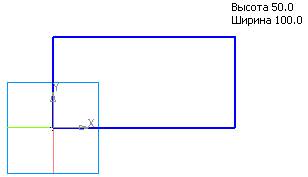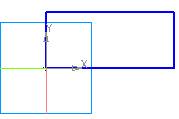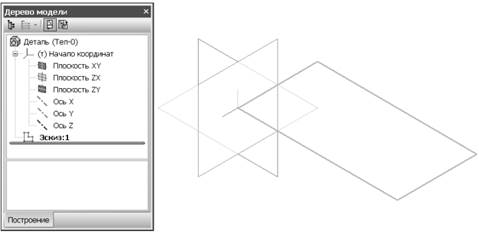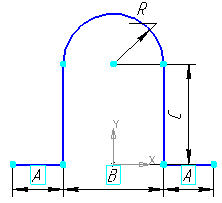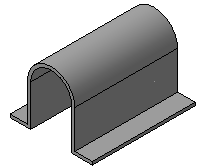|
|
|
Архитектура Астрономия Аудит Биология Ботаника Бухгалтерский учёт Войное дело Генетика География Геология Дизайн Искусство История Кино Кулинария Культура Литература Математика Медицина Металлургия Мифология Музыка Психология Религия Спорт Строительство Техника Транспорт Туризм Усадьба Физика Фотография Химия Экология Электричество Электроника Энергетика |
Требования к эскизу операции выдавливанияСтр 1 из 5Следующая ⇒
Лабораторная работа № 4 Эскиз создается средствами обычной двумерной графики. Режим вычерчивания эскиза похож на режим создания "плоских" чертежей при помощи модуля КОМПАС-График. Эскиз целесообразно выполнять в натуральную величину, при создании ассоциированных чертежей, размеры модели будут восприниматься системой как истинные. Существуют два основных требования к эскизу: - контур эскиза должен отображаться стилем линии Основная; - линии контура в эскизе не должны пересекаться или накладываться. Кроме того, существуют дополнительные требования к эскизам, предназначенным для выполнения конкретных операций. Перемещение эскиза в пространстве может быть осуществлено при помощи одной из четырех операций: - операции выдавливания в направлении, перпендикулярном плоскости эскиза; - операции вращения вокруг оси, лежащей в плоскости эскиза; - кинематической операции – перемещением эскиза вдоль указанной направляющей; - операции по сечениям – построением тела по нескольким сечениям эскизам. Каждая операция имеет дополнительные опции, позволяющие варьировать правила построения модели. Один и тот же эскиз может использоваться в нескольких операциях.
Операция выдавливания Требования к эскизу операции выдавливания
При помощи операции выдавливания можно создать тело модели, образуемое перемещением эскиза перпендикулярно его плоскости. Перед вызовом команды выделите один эскиз. К эскизу операции выдавливания предъявляются следующие дополнительные требования: - в эскизе может быть один или несколько контуров; - если контур один, то он может быть разомкнутым или замкнутым. - если контуров несколько, все они должны быть замкнуты. - если контуров несколько, один из них должен быть наружным, а другие – вложенными в него. Уровень вложенности не ограничен. Методику построения тела модели при помощи команды Операция выдавливания рассмотрим на примере построения обычного параллелепипеда размером 100 × 50 × 25 мм. Для построения которого необходимо выполнить следующие шаги: 1. Создать документ Деталь и сохранить как "Параллелепипед" в выбранной папке. На панели Вид из раскрывающегося списка Ориентация выбрать изометрию XYZ . 2. Перед созданием эскиза основания в Дереве модели детали выбрать плоскость, в которой будет находиться этот эскиз. Эскиз первого формообразующего элемента помещается, как правило, на одной из ортогональных плоскостей проекций. В Дереве модели раскрыть пункт Начало координат и выделить горизонтальную плоскость ZX. Пиктограмма плоскости в Дереве модели будет выделена зеленым цветом, а в окне детали будет подсвечено условное обозначение плоскости. Нужную плоскость можно выделить и простым щелчком мыши на ее изображении в окне документа. 3. Нажать кнопку Эскиз на Панели текущего состояния. Ориентация модели автоматически настроится Нормально к... , и система перейдет в режим редактирования эскиза. Изменится набор кнопок на панели управления, инструментальной панели, состав строки текущего состояния и главного меню. 4. Вычертить прямоугольник высотой 50 мм и шириной 100 мм (одну из вершин прямоугольника целесообразно – но не обязательно – расположить в начале координат). Такой прямоугольник можно ввести тремя способами. • Первый способ. Ввести прямоугольник так же, как в редакторе КОМПАС-График. Необходимо активизировать вкладку Геометрия, затем команду Прямоугольник и щелкнуть мышью в начале координат эскиза. На панели свойств в поле Высота (это первый предопределенный параметр) ввести 50, подтвердить значение клавишей <Enter>, а затем в поле Ширина ввести 100. • Установить в поле Шаг курсора значение 5 – значения всех вводимых параметров геометрических примитивов будут кратны также пяти. Щелкнуть на кнопке Округление на Панели текущего состояния (по умолчанию эта команда активна). Затем на инструментальной панели выделить команду Прямоугольник, указать первую вершину в начале координат, а вторую – после растягивания прямоугольника до нужного размера (рисунок 4.1). • Третий способ. Сначала вычертить произвольный прямоугольник. Затем на Панели переключения включить страницу Размеры и при помощи команды Линейный размер на инструментальной панели поставить размер длины прямоугольника (рисунок 4.2, а). При фиксации этого размера на экране появится диалоговое окно Установить значение размера (рисунок 4.2, б). Ввести с клавиатуры точное значение размера 100 и нажать кнопку OK. Размер фигуры изменится в соответствии с введенным значением. Аналогично зафиксировать ширину прямоугольника. В ряде случаев этот способ является предпочтительным, т. к. позволяет, во-первых, быстро редактировать размеры эскиза в параметрическом режиме и, во-вторых, увидеть сразу все размеры эскиза*.
Рисунок 4.1 – Ввод прямоугольника растягиванием его мышью
а) б) Рисунок 4.2 – Ввод прямоугольника в параметрическом режиме
5. Если создание эскиза закончено, то необходимо вернуться в режим трехмерных построений. Для этого нажать кнопку Эскиз на Панели текущего состояния. Ориентация модели вернется к изометрии XYZ (рисунок 4.3). В Дереве модели появится строка Эскиз:1. Эскиз, построение которого только что закончено, будет подсвечен зеленым цветом в окне документа и выделен в Дереве модели.
Рисунок 4.3 – Эскиз прямоугольника в изометрии XYZ
6. Нажать кнопку Операция выдавливания на инструментальной панели. После вызова команды появиться Панель свойств (рисунок 4.4), а в окне документа – фантом будущей модели. На вкладке Параметры можно задавать следующие характеристики (все значения параметров при их вводе и редактировании немедленно отображаются на экране в виде фантома модели): • направление, в котором требуется выдавливать эскиз; • способ определения глубины выдавливания из списка; • глубину выдавливания; • направление уклона, если требуется создать фигуру типа пирамиды.
Рисунок 4.4 – Панель свойств операции выдавливания
7. Установить следующие элементы выдавливания: • в окне Направление – Прямое направление; • в окне Способ – На расстояние; • в поле Расстояние – 25; • в поле Угол 1 – 0.0 (это значение установлено по умолчанию). 8. После задания всех параметров нажать кнопку Создать объект на панели свойств. Система отрисует параллелепипед согласно заданным параметрам (рисунок 4.5). В Дереве модели появится строка Операция выдавливания:1. 9. Правой кнопкой мыши щелкнуть в окне документа и из контекстного меню вызовите команду Свойства. На появившейся панели свойств ввести обозначение, новое наименование (например, Параллелепипед), выберать материал, цвет, определите оптические свойства. Сохранить изображение.
Рисунок 4.5 – Модель параллелепипеда
Задание: При помощи операции выдавливания создать модели цилиндра, трубы, кожуха и сложного геометрического тела. 4.1. Построить цилиндр диаметром D1 мм и длиной H мм(параметры приведены в таблице 4.1). Указания к созданию модели цилиндра: При помощи операции выдавливания можно создавать любые цилиндрические тела, образуемые перемещением сечения этих тел. 4.1.1. Создать новый документ Деталь и сохранить его, например, как "Цилиндр". 4.1.2. В плоскости ZY создать эскиз. Можно воспользоваться следующим способом: вычертить произвольную окружность с центром в начале координат. Активизировать на инструментальной панели Размеры команду Диаметральный размер, щелкнуть на окружности, в диалоговом окне Установить значение размера ввести значение D1 и зафиксировать его (рисунок 4.6).
Рисунок 4.6 – Эскиз окружности в параметрическом режиме 4.1.3. Активизировать команду Операция выдавливания на странице Редактирование детали. На вкладке Параметры панели свойств установите элементы выдавливания: Обратное направление, На расстояние 1 – H мм. Нажать кнопку Создать объект на панели свойств, и система отстроит цилиндр (рисунок 4.7).
Рисунок 4.7 –Модель цилиндра
Таблица 4.1
4.2. Создать при помощи операции выдавливания модель трубы диаметрами D1 и D2 мм и длиной H мм(параметры приведены в таблице 4.2). Указания к созданию модели трубы: Как уже отмечалось ранее, в операции выдавливания допускается любой уровень вложенности замкнутых эскизов. При этом наружный контур образует форму элемента выдавливания, а внутренние – отверстия или полости. 4.2.1. Создать новый документ Деталь и сохранить его, например, как "Труба". 4.2.2. В плоскости ZY создать эскиз и вычертить две концентрические окружности с центром в начале координат и диаметрами D1 и D2 мм (рисунок 4.8). 4.2.3. При помощи операции выдавливания создать модель трубы (рисунок 4.9). В диалоговом окне Параметры установить элементы выдавливания: Обратное направление, На расстояние 1 – H мм.
Рисунок 4.8 – Эскиз концентрических окружностей в параметрическом режиме
Рисунок 4.9 – Модель трубы Таблица 4.2
4.3 При помощи операции выдавливания создать тонкостенную модель кожуха(параметры приведены в таблице 4.3). Указания к созданию модели кожуха: Как отмечалось ранее, эскиз операции выдавливания не обязательно должен состоять из замкнутых контуров. Если эскиз – разомкнутый контур, то в результате выдавливания можно построить тонкостенный элемент. 4.3.1. Создать новый документ Деталь и сохранить его, например, как "Кожух". 4.3.2. В плоскости XY создать эскиз, как показано на рисунке 4.10. 4.3.3. Активизировать команду Операция выдавливания на странице Редактирование детали. На вкладке Параметры панели свойств установить элементы выдавливания: Прямое направление, На расстояние – Н мм. 4.3.4. На вкладке Тонкая стенка установить тип построения Внутрь и толщину стенки – 0,5 мм. 4.3.5. Нажать кнопку Создать объект на панели свойств.
Рисунок 4.10 – Эскиз разомкнутого контура в параметрическом режиме
Рисунок 4.11 – Модель кожуха
Таблица 4.3
Операция вращения
Поиск по сайту: |